تنظیمات ساعت دستی در لپ تاپ
اکثر افراد از صبح تا شب با لپ تاپ خود در حال کار کردن هستند . از زمان عقب نمانید ! ساعت را به درستی تنظیم کنید تا از زمان عقب نمانید . ممکن است شما در ذهن خود برنامه داشته باشید که تا شروع کلاس خود در لپ تاپ تان کاری را انجام دهید . اگر ساعت دستگاه شکا درست نباشد ممکن است کلاس شما شروع شود اما شما طبق دستگاه خود جلو بروید و از کلاس خود جا بمانید .
برای ثبت نام در کلاس های آموزشی تعمیرات لپ تاپ پارسه روی دکمه ادامه کلیک کنید. ادامه —>
تنظیم ساعت در لپ تاپ به صورت اتوماتیک
ما می توانیم تنظیمات دستگاه را به صورت اتوماتیک قرار دهیم . در این حالت دستگاه با مشخص کردن موقعیت دقیق جغرافیایی شما ساعت را تعیین می کند . مشکل جدید در این مسئله این است که طبق قانون جدید ، ساعت دیگر تغییر نمی کند و این مسئله در تنظیمات ساعت جهانی هنوز اعمال نشده است . پس در ایران این تنظیمات تا اطلاع ثانوی قابل استفاده نیست .
تنظیمات دستی ساعت در لپ تاپ
شما می توانید در setting در بخش time and language وارد شوید . تمامی تنظیمات مربوط به زمان و تاریخ در این بخش قابل بازبینی می باشد . در مرحله اول set time automatically را خاموش کنید . پس از آن در بخش set the date and time manually می توانید آن را به صورت دستی تنظیم کنید .
با روشن کردن حالت اتوماتیک دیگر امکان تنظیم دستی وجود ندارد و همانطور که مشاهده می کنید چراغ تنظیم دستی خاموش می شود . تاریخ در مانیتور به صورت میلادی می باشد و شما باید طبق تاریخ میلادی تنظیم کنید . اگر نمی دانید که امروز به میلادی چه تاریخی می باشد می توانید از طریق سایت زیر تاریخ میلادی امروز را پیدا کرده و یکبار برای همیشه روی لپ تاپ خود تنظیم کنید .
سایت مخصوص تبدیل تاریخ شمسی به میلادی


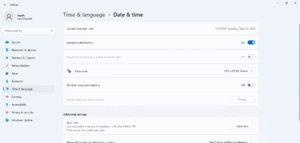
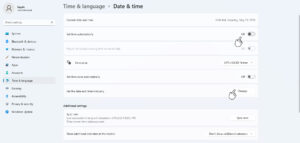






دیدگاهتان را بنویسید